更新於 2024-12-11
5min 讀完
如果您在 iTunes 上建立 iPhone 備份時選擇“加密本機備份”,那麼每當您想要存取備份時,很可能總是需要提供加密密碼。但是如果您忘記了加密密碼怎麼辦?然後,您可能需要繞過它。
幸運的是,在這種情況下有多種技巧可以派上用場。本文介紹了無需密碼即可解鎖 iPhone 備份的免費且有保證的技巧。因此,請繼續關注我們以了解更多資訊。
第 1 部分:加密 iPhone 備份:要點
什麼是加密 iPhone 備份
加密 iPhone 備份是指受加密保護的 iPhone 資料的備份。當您在電腦上使用 iTunes 或 Finder 建立 iPhone 的備份時,您可以選擇加密備份。這表示備份檔案使用您設定的唯一密碼進行加密,並且備份中的資料受到安全保護。
加密 iPhone 備份可為您的資料提供額外的安全保障。它確保未經授權存取備份檔案的任何人都無法存取您的個人信息,例如應用程式資料、設定、密碼和健康資料。如果沒有加密密碼,則無法還原或存取備份。
為什麼 iPhone 備份要加密?
- 資料安全: 加密 iPhone 備份可確保您的個人資料免受未經授權的存取。透過加密備份,儲存在 iPhone 上的所有敏感資訊(例如應用程式資料、密碼、健康資料和其他隱私資料)都安全地儲存在備份檔案中。這有助於防止任何潛在的資料外洩或未經授權的存取您的個人資訊。
- 防止未經授權的恢復: 加密 iPhone 備份還可以防止未經授權的恢復您的裝置。當您將加密備份還原到新的或已刪除的 iPhone 時,您需要輸入加密密碼。這增加了額外的安全層,並防止有人未經您的許可將您的備份還原到他們的裝置上。
- 防止物理竊盜: 如果您的 iPhone 或電腦被盜,加密備份可確保您的資料安全。如果沒有加密密碼,竊賊將無法存取備份檔案中儲存的資料。這有助於保護您的個人資訊並防止其落入壞人之手。
第 2 部分:您可能需要解鎖加密 iPhone 備份的原因
您可能需要解鎖加密 iPhone 備份的原因有很多。在這裡,我們討論了一些最常見的問題:
- 將資料恢復到新設備: 設定新 iPhone 或還原已刪除的 iPhone 時,系統會提示您輸入加密密碼以存取和還原加密備份。
- 存取不同電腦上的資料: 每個加密備份都與創建它的特定電腦相關聯,您需要在新電腦上輸入加密密碼才能存取備份。
- 將資料傳輸到第三方應用程式: 如果您想要將資料從加密的 iPhone 備份傳輸到第三方應用程式或軟體,您將需要解鎖備份。某些應用程式或軟體需要存取原始備份數據,而這些數據只能透過解鎖加密備份來獲取。
情況1:不知道iTunes密碼,不想遺失資料[100%保證]
無需 iTunes 密碼即可解鎖加密 iPhone 備份的最安全、最有保障的方法是使用 Passixer iPhone 解鎖器。這款全面的 iPhone 解鎖軟體可讓您清除備份加密設置,而不會損害您的手機資料。
與傳統技術不同,Passixer iPhone Unlocker 可確保您的備份的 100% 安全性,即使在刪除加密密碼後也可存取。您只需在電腦上設定該應用程序,將其連接到您的 iPhone,iTunes 加密密碼將在幾分鐘內被刪除。
此外,Passixer iPhone Unlocker 不只限於刪除沒有密碼的加密 iPhone 備份。它還可用於繞過所有類型的 iPhone 螢幕鎖、螢幕時間密碼、MDM 鎖定和 iCloud 啟動鎖定。只需點擊幾下即可。
主要特點
- 無需與備份資料互動即可促進無縫備份加密刪除。
- 支援解除五種不同類型的 iPhone 鎖定,包括 iCloud 啟動鎖定、螢幕鎖定、iTunes 備份加密、MDM 鎖定和螢幕時間密碼。
- 與所有 iPhone 版本高度相容,包括 iPhone 15 和 iOS 17。
- 出色的隱私和安全系統可確保您的資料在任何解鎖過程中都不會受到損害。
步驟一: 在 Mac 或 PC 上安裝 Passixer iPhone Unlocker 應用程式後,啟動該應用程式並選擇「刪除備份加密設定」功能。
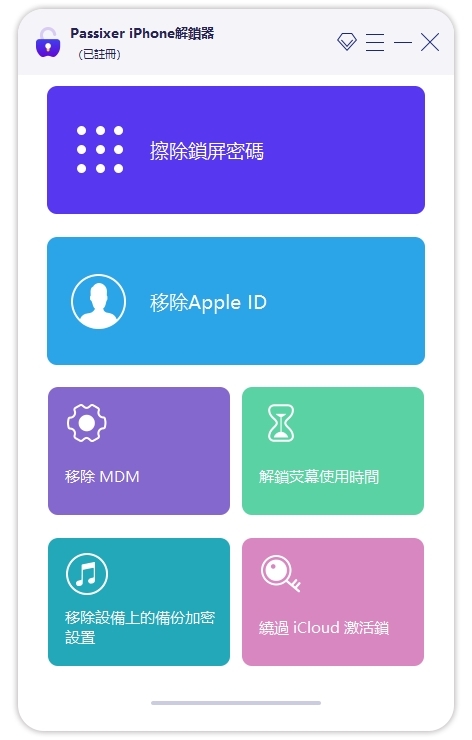
步驟2: 使用相關電纜將 iPhone 連接到電腦。但在此之前,請確保您的 iPhone 上的「尋找我的」功能已關閉。然後,點擊“開始”按鈕開始刪除過程。
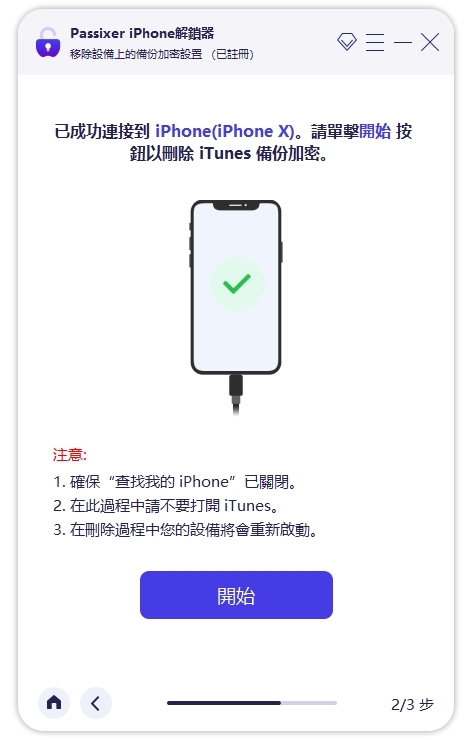
步驟3: Passixer iPhone解鎖器將開始刪除iTunes備份密碼。但是,請確保在此過程中不要打開 iTunes。之後,您的 iPhone 將重新啟動,您可以輕鬆存取 iTunes 備份。
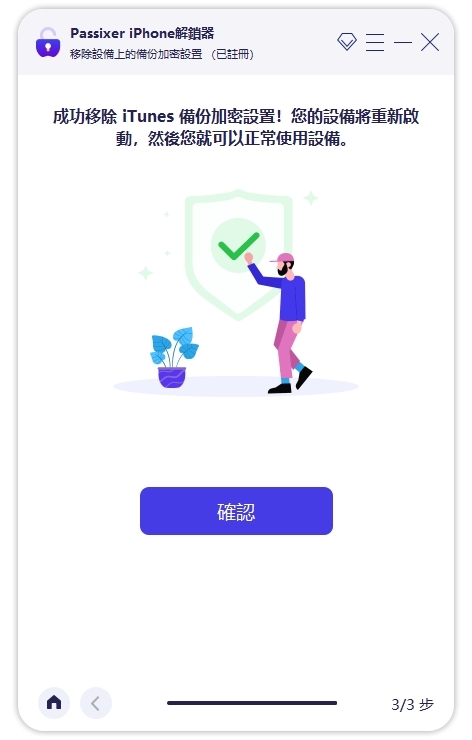
- 刪除程式的前提條件之一是必須關閉“查找我的”,否則無法正常刪除程式。
- 在刪除過程中,請勿在 PC 上開啟 iTunes。
- 該工具只會解除iTunes備份加密,不會影響其他數據,這是比使用手機恢復技術的優勢。
- 如果您的iPhone未正常使用(例如因螢幕鎖定問題而鎖定),則無法正常刪除程式。您需要先解除螢幕鎖定,Passixer 也提供了此解決方案。
狀況二:知道鎖定畫面密碼,不關心資料遺失
當談到無需密碼解鎖加密 iPhone 備份的免費方法時,有多種技術可供您選擇。但與 Passixer iPhone Unlocker 不同,這些技術都無法保證 100% 備份資料的安全。讓我們深入了解這些免費方法的工作原理。
方法一:iPhone恢復出廠設置
無需密碼即可解鎖加密 iPhone 備份密碼的經過驗證的免費方法之一是 恢復出廠設定技術。這涉及將 iPhone 設定(包括 WiFi、密碼和其他數據)重置為出廠狀態。它的工作原理如下:
步驟一: 在 iPhone 上啟動「設定」應用程式。然後,找到並點擊“常規”。
步驟2: 向下捲動並點擊「傳輸或重置 iPhone」。
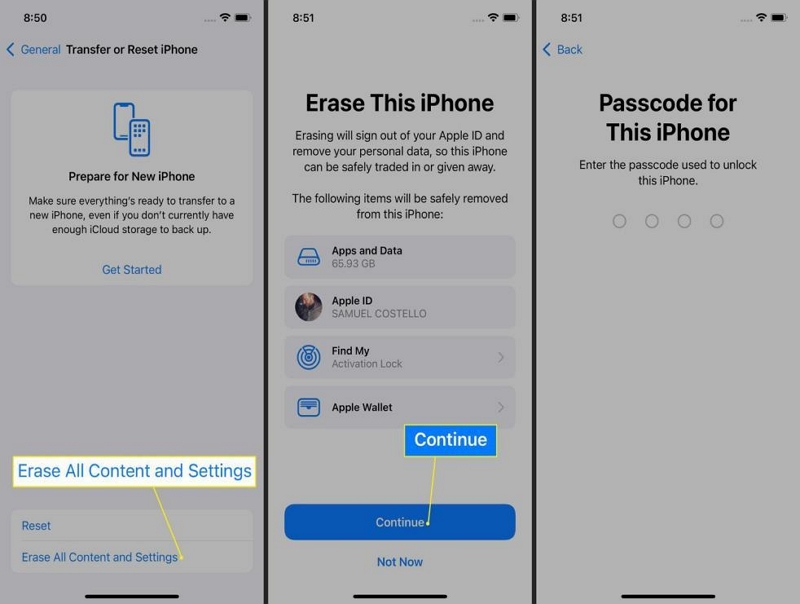
步驟3: 選擇“刪除所有內容和設定”並提供您的 iPhone 密碼。
第4步: 請依照螢幕上的指示完成重設程序。之後,您無需密碼即可存取加密的 iPhone 備份。
局限性: 恢復原廠設定將手機裝置中的所有設定(如 WiFi 密碼等)恢復至出廠狀態。
方法 2:使用 iCloud 備份
您也可以使用 iCloud 備份繞過加密的 iPhone 備份,無需密碼。是的,由於 iTunes 會要求您提供加密密碼來恢復數據,因此您可以輕鬆地使用 iCloud 備份來恢復資料。不過,這個過程有點漫長,因為您需要先建立 iPhone 的備份,然後在設定過程中清除資料並恢復備份。我們已經解釋了完成此操作的逐步過程。
步驟一: 前往 iPhone 上的「設定」應用程序,然後點擊「Apple ID」名稱橫幅。
步驟2: 點擊 iCloud。
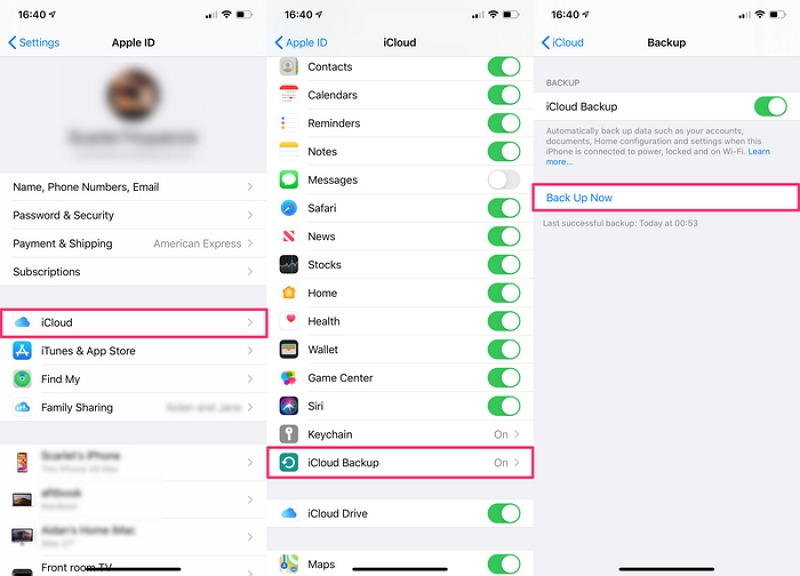
步驟3: 選擇“iCloud 備份”>“立即備份”。
第4步: iCloud 備份完成後,將 iPhone 重設為原廠設定。
第5步: 將 iPhone 恢復原廠設定後,開始設定程序。然後,當您到達「應用程式和資料」畫面時,選擇「從 iCloud 備份還原」。
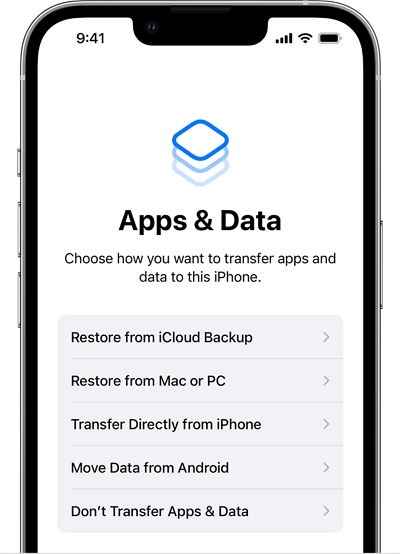
第6步: 提供您的 Apple ID 和密碼。然後,按照螢幕上的指示完成恢復過程。
局限性: 如果您之前沒有建立 iCloud 備份,您可能無法存取 iTunes 上的確切資料。而且這個過程相當漫長。
情況 3:知道鑰匙圈密碼
如果您夠幸運,已將加密的 iPhone 備份密碼儲存到 Mac 上的鑰匙圈密碼中,那麼您可以輕鬆找回 iPhone 備份密碼。但這僅適用於 Mac 用戶。
方法一:在Mac電腦上使用Keychain
以下步驟說明如何在 Mac 上使用鑰匙圈解鎖加密的 iPhone 備份:
步驟一: 前往“應用程式”並選擇“實用程式”>“鑰匙圈存取”。
步驟2: 在搜尋框中輸入您的 iPhone,然後輸入「iPhone 的備份」或您儲存加密備份時使用的任何名稱。
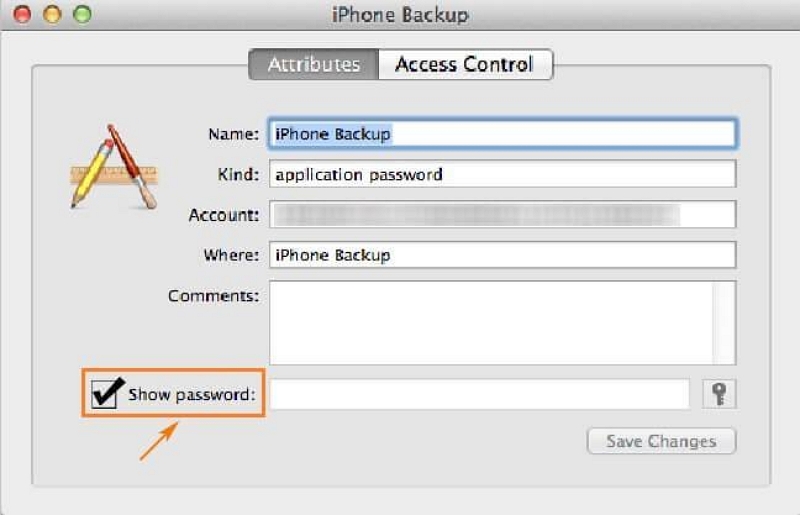
步驟3: 雙擊“顯示密碼”選項並勾選其複選框。然後,輸入鑰匙圈密碼。
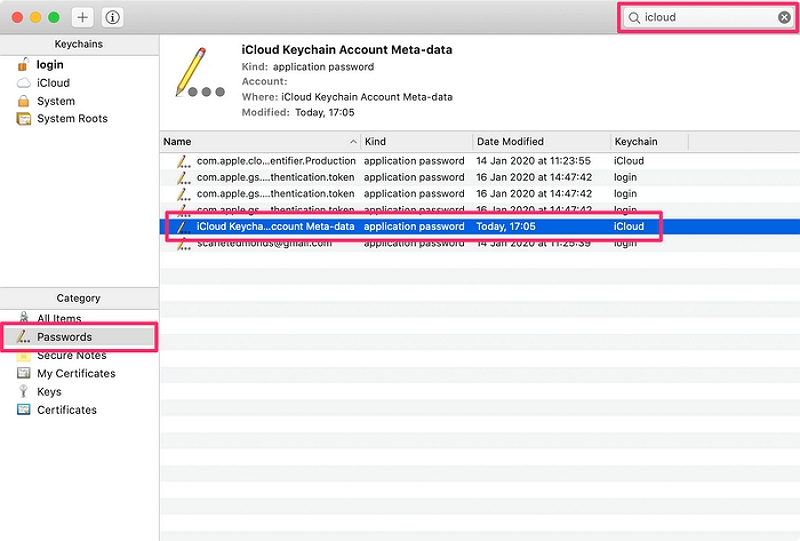
第4步: 您的 iPhone 加密備份密碼應該會出現在螢幕上的彈出視窗中。
局限性: 這只能在Mac電腦上完成,而且您必須在設定加密設定密碼時選取「在我的鑰匙圈中記住此密碼」方塊。
有用的提示:如何加密 iPhone 備份
如果您想為 iPhone 資料建立加密備份,請按照以下簡單步驟操作:
步驟一: 將 iPhone 連接到電腦並啟動 iTunes 應用程式。
步驟2: iTunes 與您的 iPhone 建立連接後,您應該會看到其圖示顯示在螢幕的左上角。點擊它!
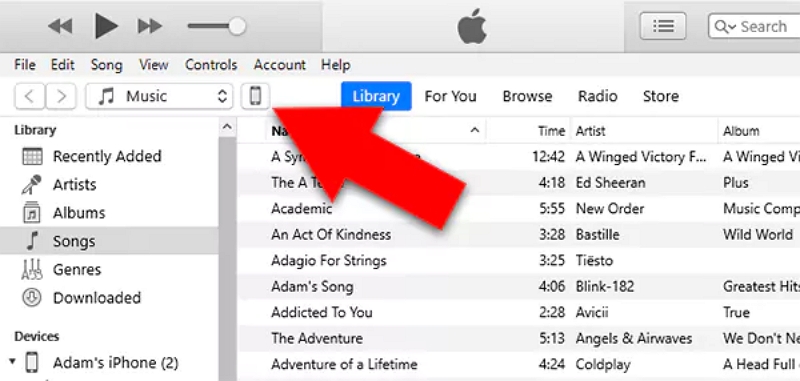
步驟3: 按一下「摘要」並勾選「加密本機備份」旁邊的方塊。
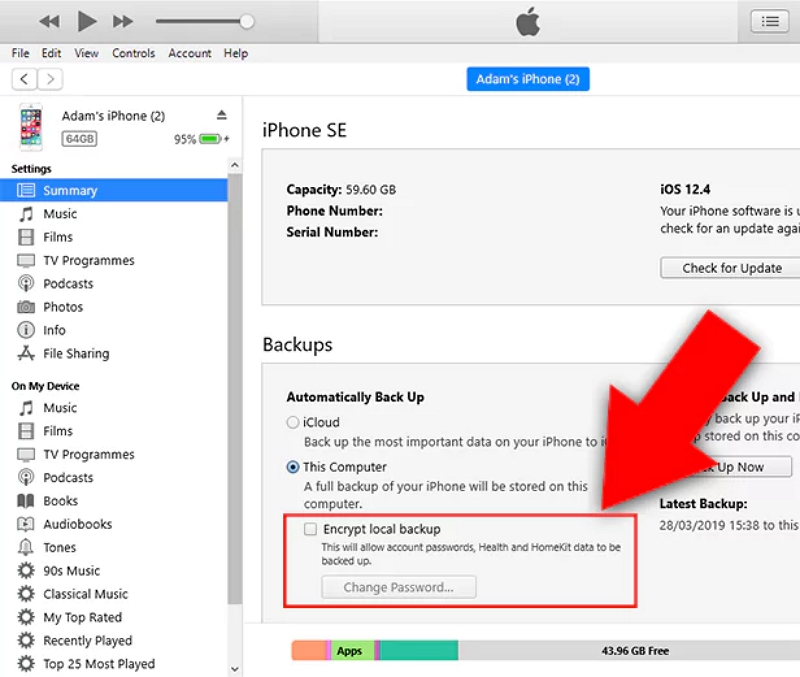
第4步: 在「密碼」和「驗證密碼」欄位中提供您要使用的密碼。然後,點擊“設定密碼”並完成備份過程。
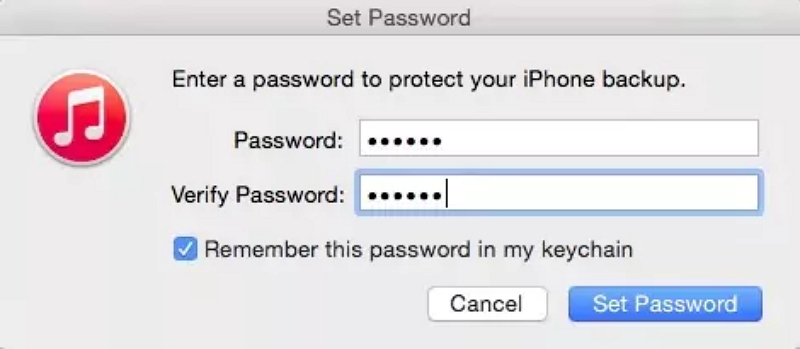
結論
給你了!一旦您了解完成工作的不同技術,無需密碼即可輕鬆解鎖加密的 iPhone 備份。正如您從上面的指南中看到的,您不一定需要精通技術才能解鎖 iPhone 上的加密備份。無論您選擇使用「Passixer iPhone Unlocker」、iCloud 備份、恢復原廠設定或鑰匙串,您只需按照提供的步驟操作即可。但是,在使用之前不要忘記注意每種方法的限制。
